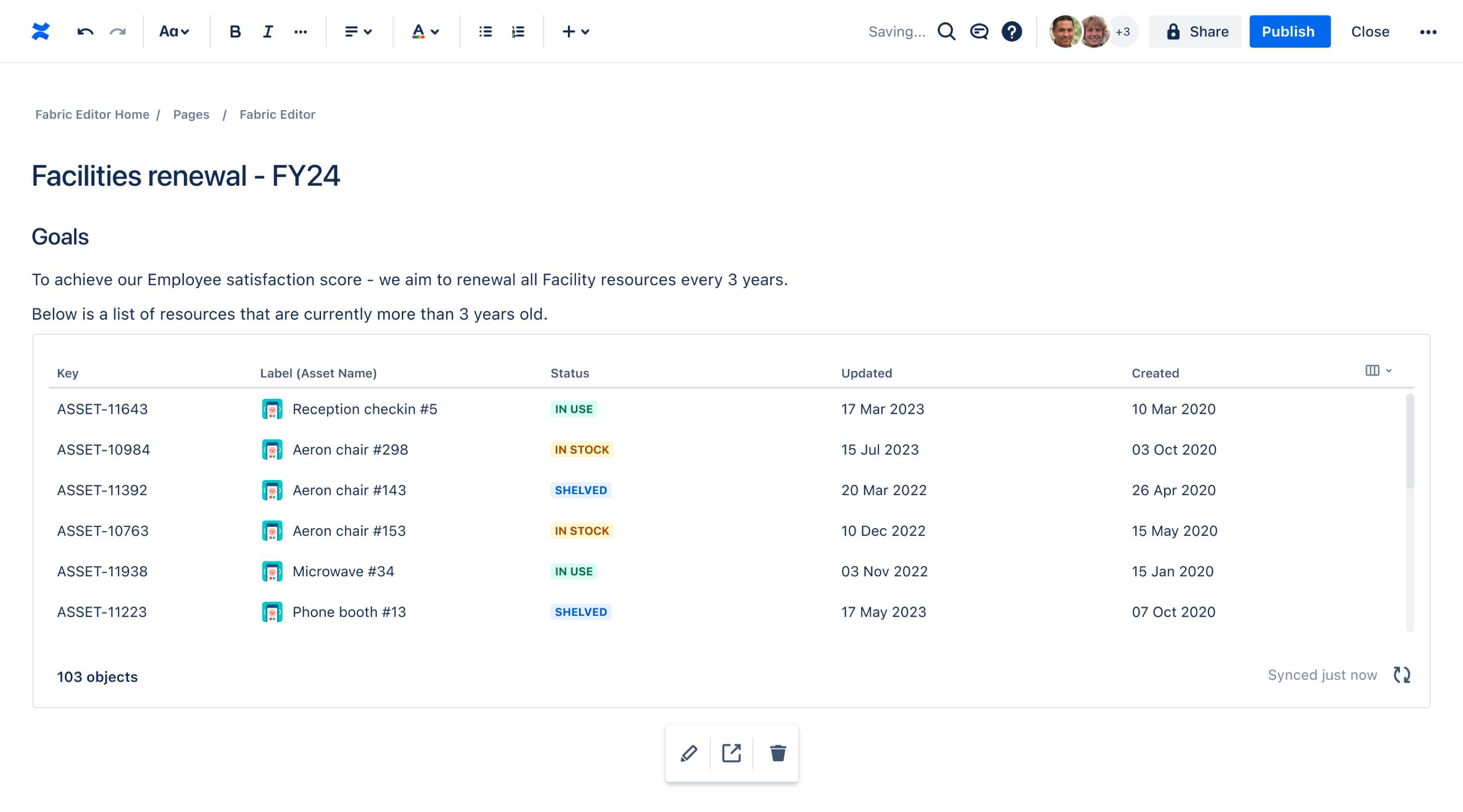Jira Service Management의 자산 및 구성 관리
개요
IT 자산 관리(ITAM이라고도 함)는 조직 자산의 회계, 배포, 유지 관리, 업그레이드 및 폐기를 보장하는 프로세스입니다. 간단히 말해, 조직 내 유형 및 무형의 유용한 항목이 추적 및 사용되고 있는지 확인하는 것입니다.
서비스 구성 관리를 통해 서비스 구성 및 서비스를 지원하는 구성 항목(CI)에 대한 정확하고 신뢰할 수 있는 정보를 필요할 때 언제 어디서나 사용할 수 있습니다. 여기에는 CI 구성 방법 및 CI 간의 관계에 대한 정보가 포함됩니다. 이 높은 수준의 보기는 서비스 맵 또는 서비스 모델이라고도 하며 서비스 아키텍처의 일부를 구성합니다.
CMDB(구성 관리 데이터베이스)는 수명 주기 전반에 걸쳐 구성 기록을 저장하고 이들 간의 관계를 유지하는 데 사용됩니다. 조직 내 구성 항목의 예로는 하드웨어, 소프트웨어, 시스템, 시설 및 인력이 있습니다.
자산은 Jira Service Management의 기본 자산 및 구성 관리 도구입니다. 팀이 모든 종류의 자산 및 구성 항목(CI)을 서비스 요청, 인시던트, 문제, 변경 및 워크로드에 쉽게 연결하여 추적할 수 있도록 하는 유연하고 동적인 방법을 제공합니다.
Jira Service Management Premium 및 Enterprise 플랜에서 사용 가능
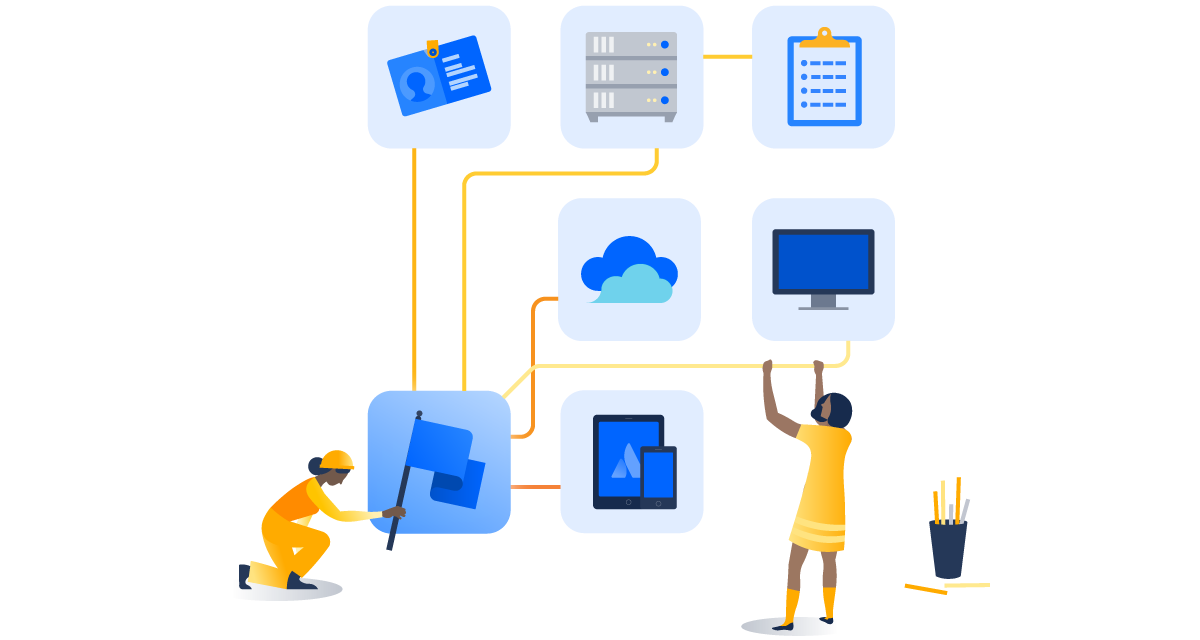
자산은 Jira Service Management Premium, Enterprise 및 Data Center 플랜에 포함되어 있으므로 Jira Service Management 내에서 자산 리포지토리 또는 구성 관리(CMDB)를 구축할 수 있습니다.
팀은 IT 자산 관리 및 서비스 구성 관리를 어디서 시작해야 합니까?
고객으로부터 자주 듣는 질문은 다음과 같습니다. 팀에서 IT 자산 관리 또는 서비스 구성 관리 중 어떤 것으로 시작해야 합니까? 아니면 둘 다로 시작해야 합니까? 어디에서 시작해야 할지에 대한 영감을 주기 위해 회사에서 물어볼 수 있는 질문은 다음과 같습니다. 어떤 질문을 가장 많이 받습니까? 어떤 답변을 찾는 데 가장 오래 걸립니까? 조직이 답변을 가지고 있지 않은 경우 가장 많은 비용이 드는 답변은 무엇입니까?
IT 자산 관리
- 추적하고 관리하는 것이 중요한 IT 장치 유형은 무엇입니까?
- IT 장치를 효과적으로 추적하려면 IT 장치에 대해 어떤 것을 이해해야 합니까?
- 직원 및 계약자를 온보딩 및 오프보딩할 때 무엇을 추적해야 합니까?
- 어떤 유형의 소프트웨어 라이선스(클라우드 또는 물리적)를 추적합니까? 구독 라이선스 구매 및 할당된 라이선스 간의 차이를 잘 알고 있습니까?
- 경영진과 IT 팀은 주요 비즈니스 결정을 내리기 위해 배포된 총 자산, 사용한 라이선스와 구매한 라이선스의 비율 등을 어떻게 찾을 수 있습니까?
서비스 구성 관리
- 비즈니스에 중요한 최고의 서비스는 무엇입니까?
- 이 서비스는 누가 관리합니까?
- 클라우드(AWS, Azure, Google 등)에 배포되는 서비스의 비율은 어느 정도입니까?
- 서비스 분류(지원되는 서비스 애플리케이션 및 인프라)에 대해 잘 알고 있습니까?
- 감사 및 규정 준수 요구 사항을 지원하기 위해 어떤 유형의 정보를 추적해야 합니까?
이 질문에 쉽게 답할 수 없다면 자산 및 서비스 구성 감독에서 간과하고 있는 부분이 있을 수 있습니다. 이 문제를 해결하려면 먼저 인벤토리를 문서화하고 IT 자산 관리를 통해 해당 인벤토리의 수명 주기 및 사용량을 추적한 다음 서비스 구성 관리를 통해 자산 간의 현재 상태 및 연결을 살펴보는 것이 좋습니다. 효과적인 서비스 구성 관리는 정확한 자산 정보에 달려 있습니다. 마찬가지로 자산 관리는 인벤토리 기록의 최신 상태 여부에 따라 달라집니다.
자세한 내용은 IT 자산 및 구성 관리 페이지를 참조하세요.
Jira Service Management에서 자산 및 구성 관리를 시작하는 방법
자산을 시작하는 방법에 대한 설명을 보려면 자산 온보딩 가이드를 확인하는 것이 좋습니다.
또한 일반적인 ITSM 사용 사례에 대한 안내와 자체 전략을 구현하는 데 도움이 되는 개략적인 체크리스트를 보려면 IT 자산 및 서비스 구성 관리 핸드북을 확인하세요.
Jira Service Management의 자산
자산 및 구성 관리 기능의 이름인 자산은 상단 탐색 모음의 자산을 선택하여 액세스할 수 있습니다.
자산은 Premium 및 Enterprise Cloud 플랜에서만 사용할 수 있습니다. Atlassian은 신규 및 기존 고객 모두에게 Premium 플랜에 대한 무료 평가를 제공합니다. 플랜을 Premium으로 업그레이드하려면 다음을 수행하세요.
- 사이트 관리자로 Cloud 사이트에 로그인합니다.
- 화면 왼쪽에 있는 메뉴 선택기 아이콘(사각형 9개)을 선택합니다.
- 관리를 선택한 다음 구독 관리를 선택합니다.
- Jira Service Management 플랜을 Premium으로 변경합니다.
이 변경 사항은 즉시 적용되며 계정 내에서 제품을 사용 중지하지 않는 한 평가판 기간 종료 시 청구서에 반영됩니다.
개체 스키마 만들기
스키마는 개체 유형 및 개체의 모음입니다. 여기에는 전체 조직의 자산과 구성 항목 또는 특정 부분만 포함될 수 있습니다. 여러 스키마를 사용하면 여러 팀에서 중요한 자산을 관리할 수 있습니다. 자산에서 개체 구조화를 위한 모범 사례에 대해 자세히 알아보세요.
먼저 개체 스키마를 하나만 만들고 개체 유형 및 개체로 채웁니다. 이렇게 하면 Jira Service Management가 이슈 보기 및 포털에서 찾고 표시할 개체 유형 및 개체를 만들 수 있습니다. 예: 서버) 자산에는 IT 자산 관리, 직원 및 시설과 같은 일반적인 사용 사례의 개체 스키마 템플릿도 포함되어 있어 관리자가 미리 정의된 스키마로 데이터베이스를 빠르게 구축할 수 있습니다.
개체 스키마를 만들려면 Jira 관리자로 로그인해야 합니다.
- 상단 탐색 모음에서 자산을 선택합니다.
- 개체 스키마를 선택합니다.
- 오른쪽 상단에서 개체 스키마 만들기를 선택합니다.
- 다음을 포함하여 개체 스키마에 대한 정보를 입력합니다.
- 이름
- 키 – 개체 스키마를 식별하기 위한 고유한 키입니다
- 설명
- 만들기를 선택합니다.
개체 유형 만들기
개체 유형은 개체 스키마에서 비슷한 개체 그룹을 나타냅니다. 예를 들어 노트북은 개체 유형일 수 있으며, 조직 내의 모든 노트북은 노트북 개체 유형 내의 개체입니다. 개체 유형에는 여러 개체와 속성이 포함될 수 있습니다. 개체 유형 만들려면 다음을 수행하세요.
- 상단 탐색 모음에서 자산을 선택합니다.
- 모든 개체 스키마 보기를 선택합니다.
- 개체 유형을 만들 개체 스키마를 선택합니다.
- 왼쪽 사이드바에서 개체 유형 만들기 아이콘을 선택합니다.
- 팝업 창에서 다음을 수행합니다.
- 개체 유형의 이름을 입력합니다.
- 개체 유형의 아이콘을 선택합니다.
- 상위 개체 유형을 선택합니다. 없음을 선택한 경우 개체 유형은 개체 스키마의 루트 수준에서 만들어집니다.
- 개체 유형에 대한 설명을 입력합니다.
- 만들기를 선택합니다. 바로 이어서 다른 개체 유형을 만들려면 다른 항목 만들기 확인란을 선택한 다음 만들기를 선택합니다.
이 개체 유형에 대한 개체를
다음으로 자산에서 개체를 몇 개 만드는 것이 좋습니다. 이것을 사용하여 참조(개체를 서로 연결)를 만들어 관계 및 종속성을 표시하는 그래프를 만들 수도 있습니다.
개체 스키마에 새 개체를 만들려면 다음을 수행하세요.
- 상단 탐색 모음에서 자산을 선택합니다.
- 개체 스키마를 선택합니다.
- 개체 유형을 만들 개체 스키마를 선택합니다.
- 개체 만들기를 선택합니다.
- 팝업 창에서 다음을 수행합니다.
- 개체의 개체 유형을 선택합니다.
- 개체의 이름을 입력합니다.
- 표시되는 다른 특성에 대한 정보를 입력합니다.
- 만들기를 선택합니다.
- 바로 이어서 다른 개체를 만들려면 다른 항목 만들기 확인란을 선택한 다음 만들기를 선택합니다.
자산 사용자 지정 필드 설정
마지막으로 자산 사용자 지정 필드를 설정하면 팀이 이슈 보기에서 자산 개체를 직접 확인할 수 있으므로 가장 필요한 곳에 컨텍스트를 제공합니다. 사용자 지정 개체 필드를 설정하는 방법을 알아보세요.
Jira Service Management에 개체 가져오기
현재 CSV, JSON 및 Asset Discovery에서 데이터를 자산으로 가져올 수 있으며, 외부 데이터베이스 및 Jira 환경 자체에서 데이터를 추가할 계획이 있습니다.
자산에 데이터를 가져오는 4단계는 다음과 같습니다.
- 데이터를 준비합니다.
- 가져오기 구성을 만듭니다.
- 데이터를 자산에 매핑합니다. 다음 두 가지 옵션이 있습니다.
- 사전 정의된 구조 및 구성을 사용하여 데이터를 자동으로 매핑하거나
- 다음 방법 중 하나를 사용하여 데이터를 수동으로 매핑합니다.
- 자산 개체 유형을 만들기 위한 개체 유형 매핑
- 자산 특성 및 참조를 만들기 위한 개체 유형 특성 매핑
- 계층적 상위 및 하위 구조를 만들기 위한 하위 개체 유형 매핑.
- 가져오기를 실행합니다.
Asset Discovery를 사용하여 환경의 개체를 자동으로 검색
Asset Discovery는 에이전트가 없는 스캐너(다만 에이전트를 통해 자세한 정보를 얻을 수 있음)로 네트워크 자산을 수집합니다. 자산 개체 스키마로 끌어올 자산 및 특성을 선택할 수 있을 뿐만 아니라 고유한 검사 패턴을 만들어 더 많은 틈새 자산을 찾을 수 있습니다. 일정에 따라 실행하는 경우 변경 사항을 선택하고 데이터를 업데이트한 상태로 유지하면 됩니다. 자동화 규칙을 사용하여 감지된 변경 사항에 따라 Jira 업무 항목, 이메일 알림 등을 트리거할 수도 있습니다. 이것을 사용하려면 다운로드하여 로컬 컴퓨터에서 실행해야 합니다.
자산 및 구성 관리 모범 사례 및 팁
하향식 접근 방식을 사용하여 서비스 모델 아키텍처 구축
CMDB에서 더 많은 가치를 실현하려면 관리하려는 주요 서비스에서만 데이터를 가져오는 데 집중하세요. 가장 중요한 비즈니스 서비스 중 하나 또는 두 가지로 시작하여 린 접근 방식을 취하세요. 집중하는 범위를 좁히면 CMDB가 성장함에 따라 학습하고 관련 CI 및 종속성이 포함된 서비스 맵을 빠르게 구축할 수 있습니다. 더 중요한 것은 불필요한 데이터로 인해 CMDB에 과부하가 걸리는 위험을 방지할 수 있다는 것입니다.
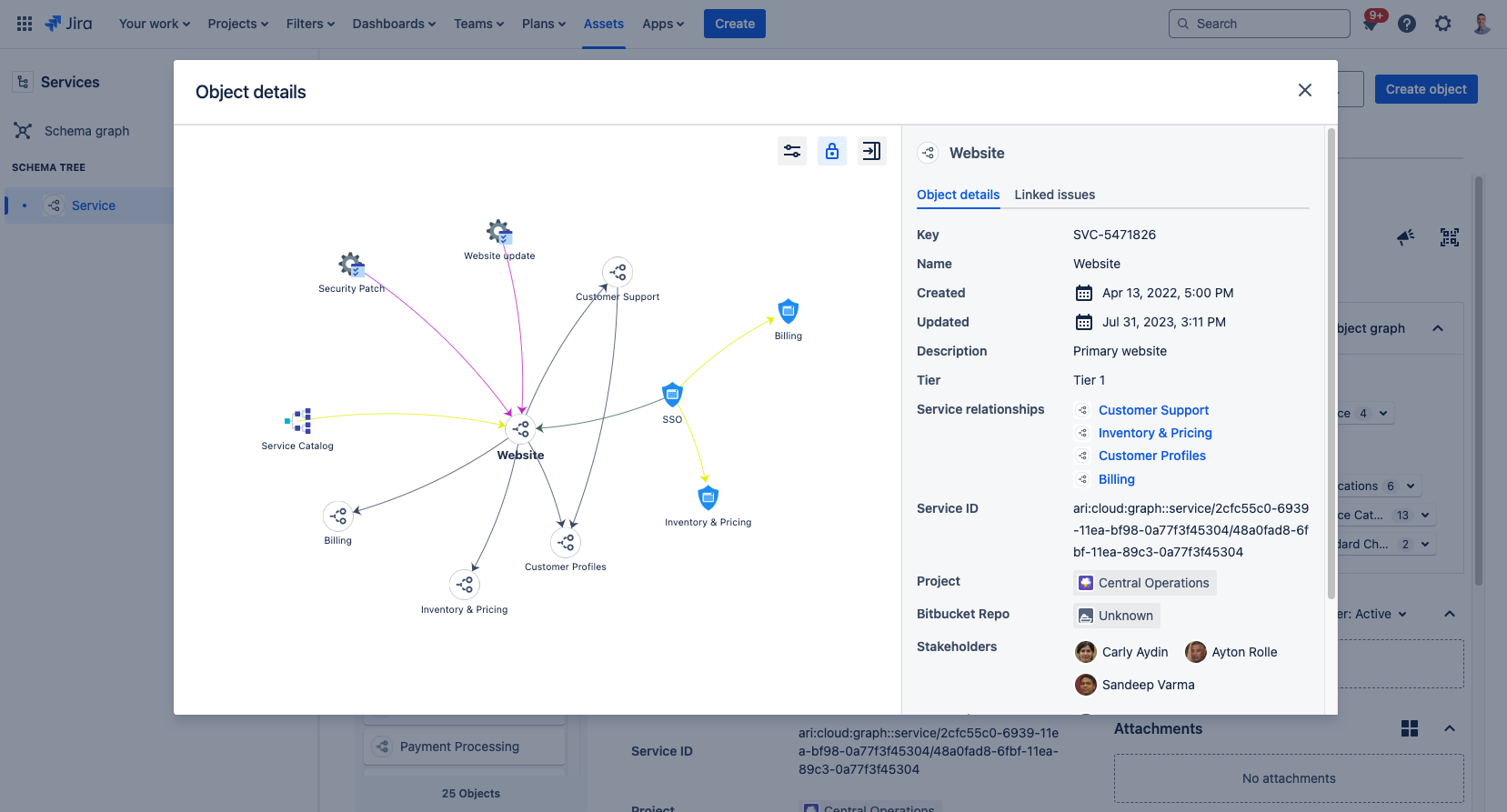
데이터 페더레이션의 개념은 많은 IT 팀에서도 현실이 되었습니다. AWS Management Console 또는 Microsoft Azure 포털과 같은 애플리케이션을 사용하면 팀이 서비스를 지원하는 IT 인프라에 빠르게 액세스할 수 있습니다. CMDB를 정의하고 구축하는 “서비스 중심”의 접근 방식은 필요한 정보 및 정보가 창출하는 가치 사이의 균형을 맞춥니다. 또한 모든 컴포넌트 및 그 관계에 대한 대량의 세부 정보를 유지하는 데 드는 높은 비용을 절감할 수 있습니다.
템플릿을 활용하여 개체 스키마 시작하기
자산의 유연성으로 인해 어디서부터 시작해야 할지 파악하기가 어려울 수 있습니다. IT 자산 관리, 직원 및 시설과 같은 핵심 사용 사례 전반에 걸쳐 미리 정의된 개체 유형 및 구조를 제공하는 개체 스키마 템플릿은 좋은 시작점이 됩니다. 또한 이러한 템플릿은 효과적인 IT 자산 관리 데이터베이스에서 "무엇을"(ITAM), "누가"(직원) 및 "어디서"(시설)를 형성하면서 서로 함께 작동하도록 설계되었습니다. 이 템플릿은 팀이 신속하게 데이터베이스를 채우고 조직 전체에서 자산 데이터를 더 효과적으로 표준화할 수 있도록 합니다.
충분한 권한이 있는 사용자가 자산 방문 페이지에서 스키마 만들기를 클릭하면 템플릿이 옵션으로 표시됩니다.
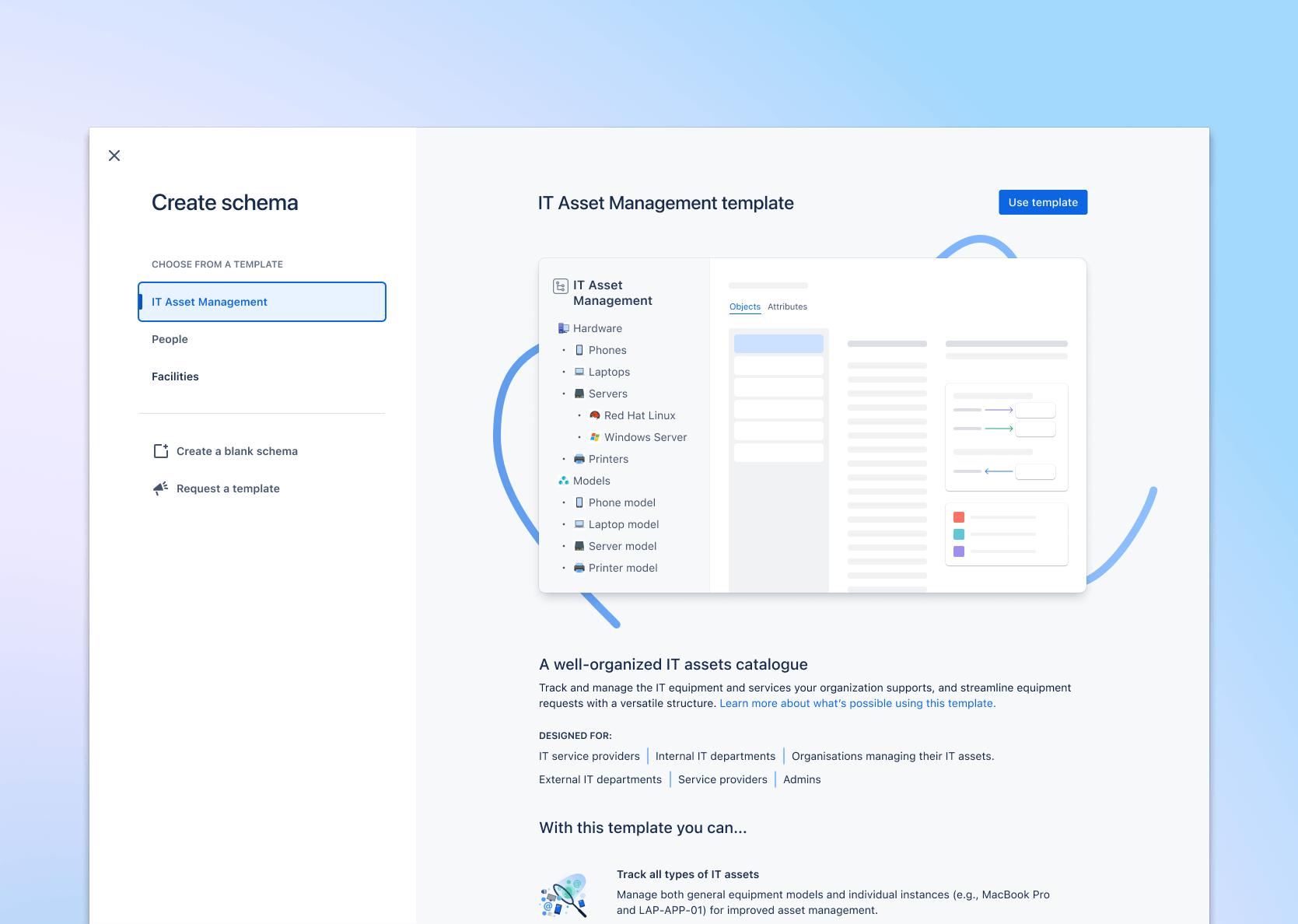
Jira Service Management의 서비스 기능을 사용하여 조직 전체에 통합된 서비스 보기 만들기
Jira Service Management의 서비스 기능을 사용하면 비즈니스를 지원하는 중요한 비즈니스 및 기술 서비스를 쉽게 등록할 수 있습니다. 쿼리를 연결하고 Atlassian 및 타사 제품 전체에서 데이터를 통합하는 Atlassian Graph 플랫폼을 기반으로 구축되었으며, 조직 전체의 서비스 가시성을 높이고 IT 팀과 개발 팀의 작업을 통합하며 비즈니스 크리티컬 요구 사항에 대한 팀 공동 작업을 시작할 수 있습니다.
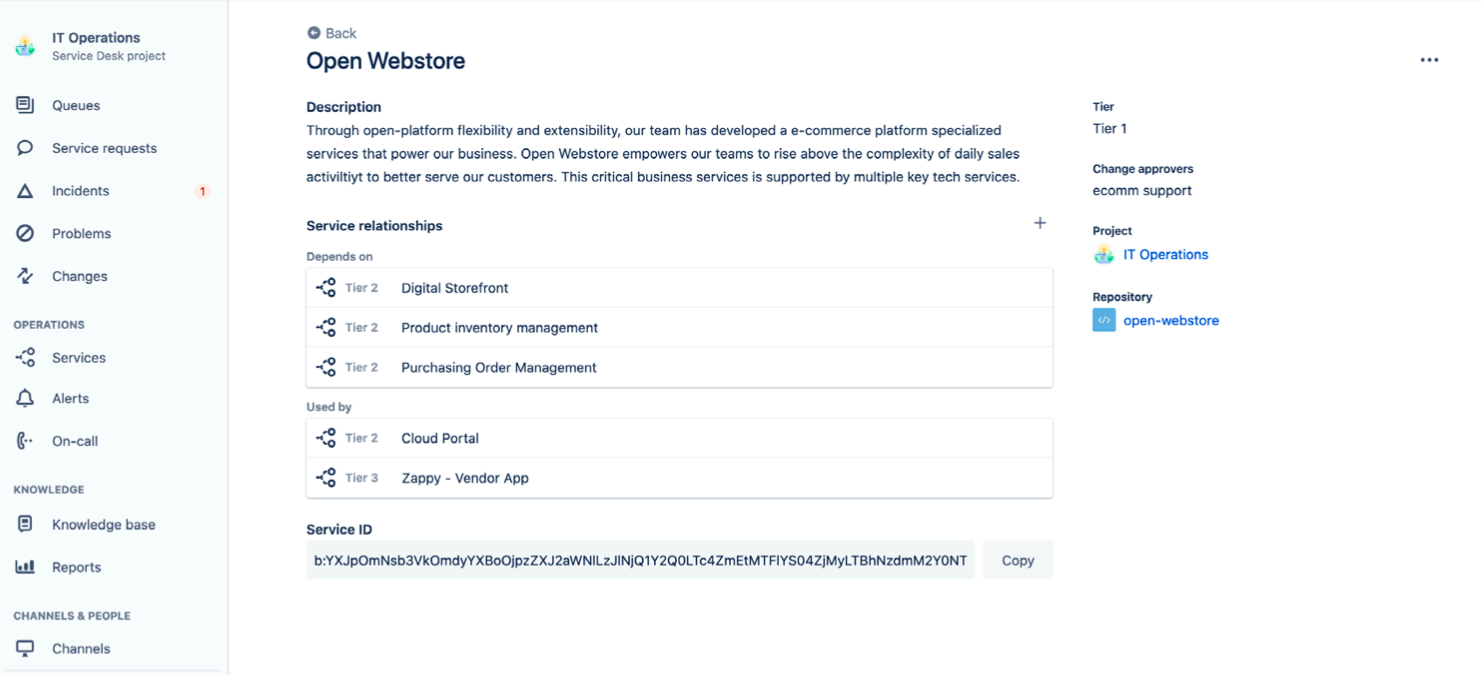
손쉬운 자산 선택을 통해 직원이 도움을 줄 수 있도록 지원
고객이 첫 번째로 상호 작용을 하게 되는 서비스 데스크는 셀프 서비스를 통해 뛰어난 사용자 경험을 제공해야 합니다. Jira Service Management를 사용하면 직원은 요청에 연결할 적절한 자산을 쉽게 선택할 수 있습니다. 에이전트는 구입 날짜 및 해당 자산에 연결된 이전 이슈와 같은 요청을 해결하는 데 필요한 모든 컨텍스트를 받게 됩니다. 에이전트가 컨텍스트를 더 많이 받을수록 고객 이슈를 더 빠르게 해결할 수 있습니다.
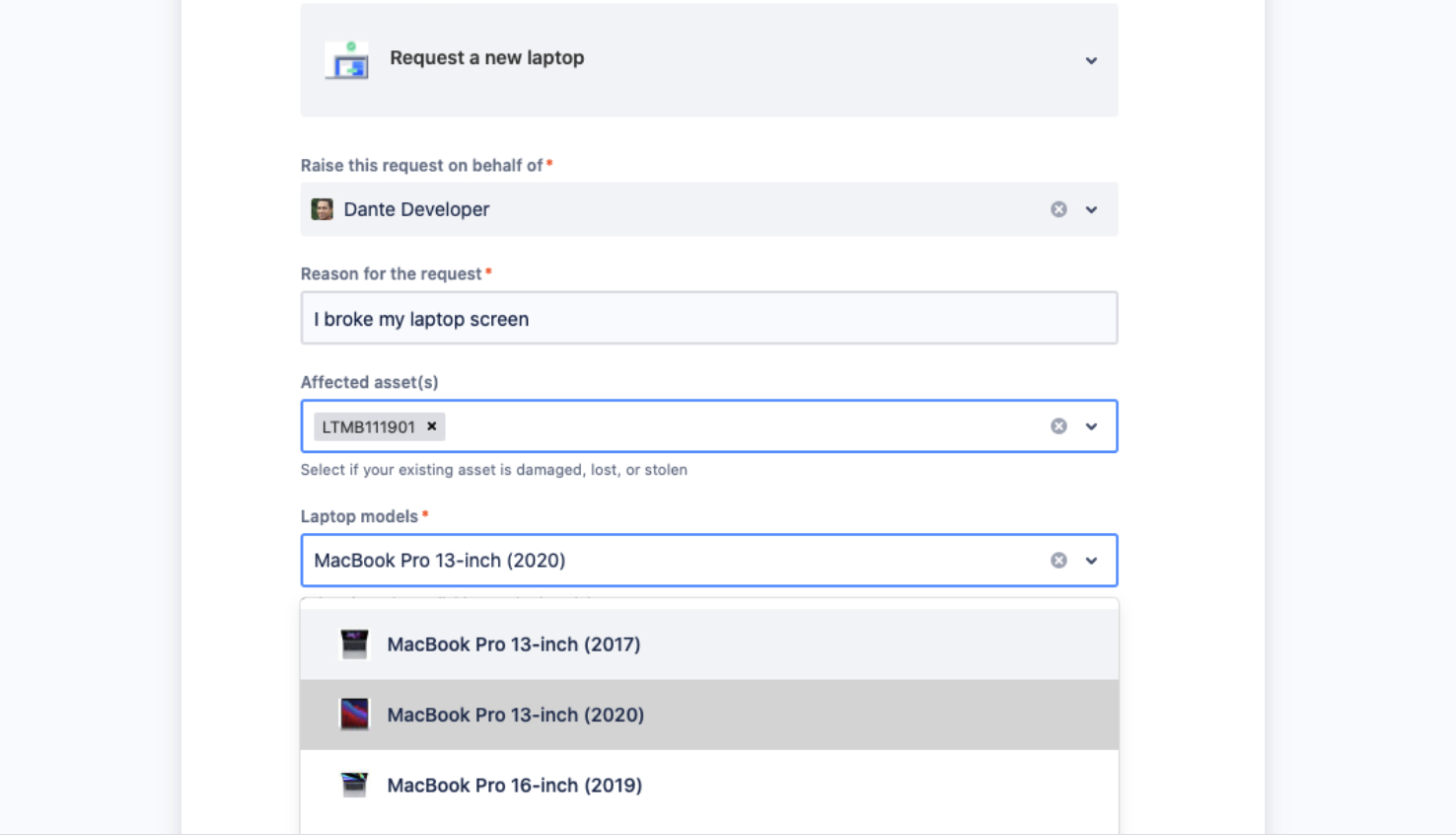
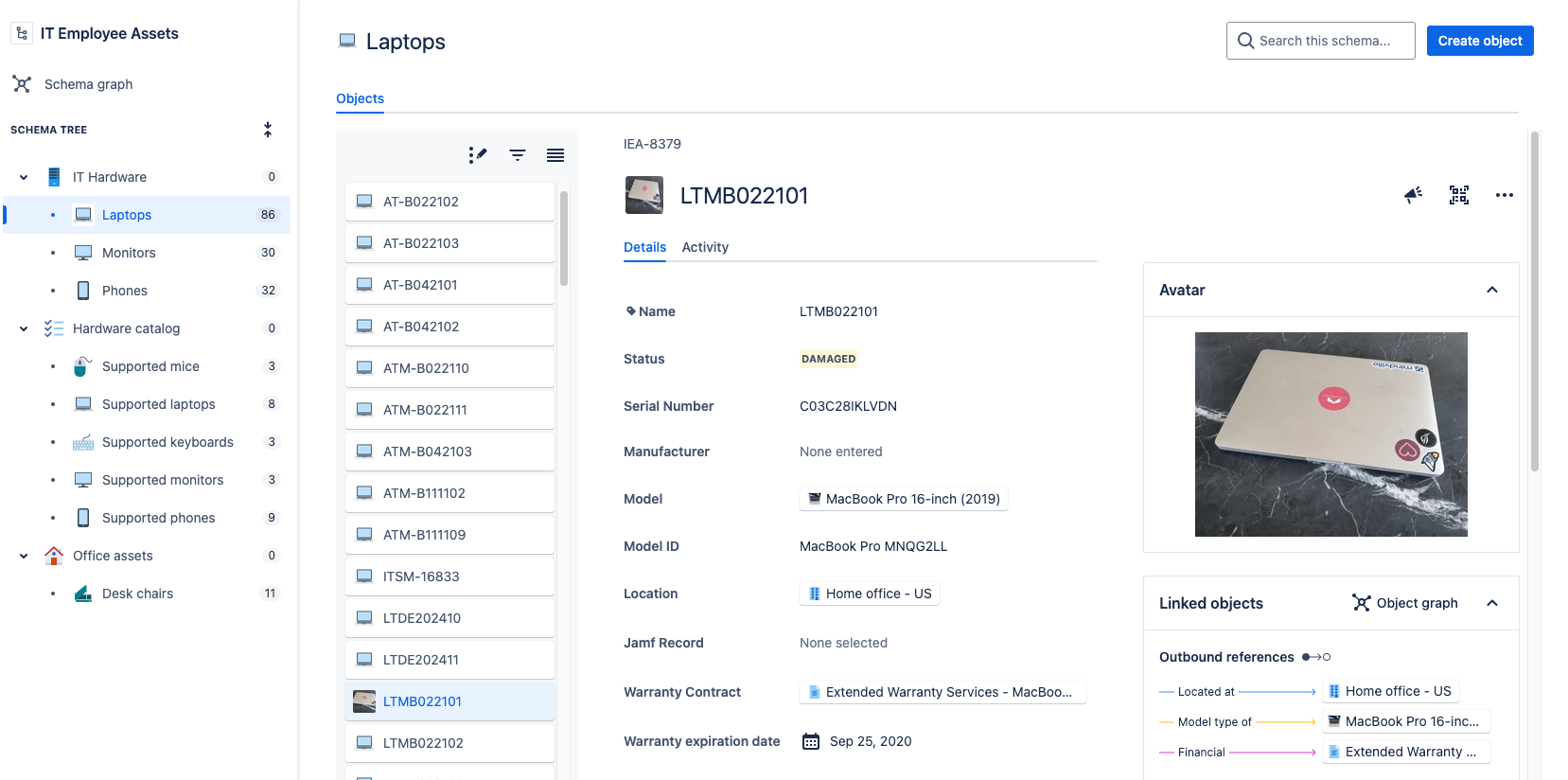.png?cdnVersion=2651)
자동화를 사용하여 자산 추적 및 인벤토리 모니터링
자동화 규칙 및 Jira 업무 항목의 입력을 사용하여 자산을 추적하는 데 필요한 정보로 자산을 업데이트하세요. 직원이 하드웨어를 요청하면 자동화 규칙을 사용하여 그 직원을 선택한 항목의 소유자로 할당하세요. 더 이상 누가 무엇을 가지고 있는지 찾거나 스프레드시트를 업데이트하는 데 시간을 낭비하지 않아도 됩니다.
향후 라이선스, 보증 만료 및 재고 부족을 알리기 위해 자동화 규칙을 사용할 수도 있습니다.
자산 데이터 분석 및 보고
자산 보고를 사용하면 자산 및 구성 데이터를 비판적으로 분석하고 더 효과적인 의사 결정을 내리고 간편하게 보고할 수 있습니다. 자산 설정 방법에 따라 즉시 사용 가능한 보고서를 인벤토리 관리, 수명 주기 관리, 직원 생산성 측정 등에 사용할 수 있습니다. 자산/CI 데이터의 상태를 모니터링하고 정확성 및 완전성을 평가하고 자산 관련 데이터를 포함하는 Jira 업무 항목(예: 노트북에 영향을 주는 인시던트)을 요약할 수 있습니다.
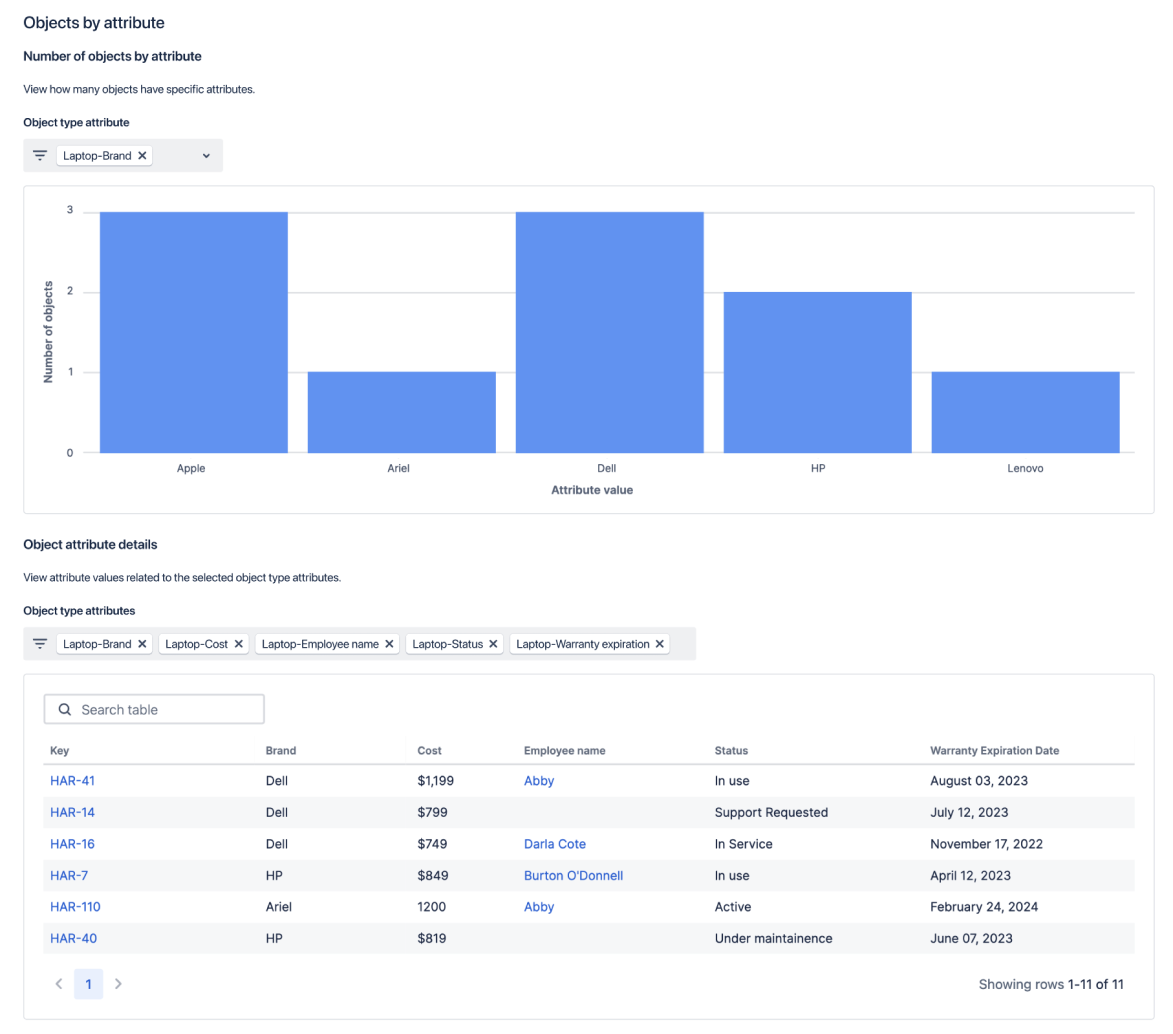
Confluence Cloud에서 자산 데이터 표시하기
에이전트는 Confluence 자산 매크로를 사용해 Confluence에서 바로 자산의 개체에 관한 스마트 목록을 만들 수 있습니다. 중요한 자산의 상태에 관한 보고서 작업을 하는 공간으로 자산 데이터를 가져와 관련 팀원들과 공유하며 팀 전체의 가시성을 향상하세요.
이 목록은 개체 스키마에서 데이터를 끌어오며, 특정한 특성이나 데이터에 맞게 사용자 지정하는 것도 가능합니다.
이 기능은 다음 3단계에 따라 시작할 수 있습니다.
- 키보드에서 슬래시 키(/)를 누릅니다.
- 입력한 후 드롭다운에서 '자산'을 선택합니다.
- 원하는 자산 개체를 선택해 표시합니다.
이 기능을 사용하면 Jira Service Management 액세스 권한과 관계없이 모든 Confluence 라이선스 사용자가 자산 목록을 볼 수 있습니다. Jira 관리자가 자산에서 '개체 조회자' 역할을 할당하면 자산 목록 조회가 가능합니다. Confluence에서 이러한 목록을 구성하고 관련 권한을 추가하려면 Jira 관리자이거나 Jira Service Management의 자산에서 관련 개체 스키마를 볼 수 있는 권한이 있어야 합니다.